部分windows10用户在桌面空白处右键新建的时候发现没有excel选项,导致无法快速创建新的excel表格文件,像这个问题应该怎么解决呢?你先打开注册表编辑器,定位到ROOT目录,然后打开查找功能输入xlsx,选中左侧栏目的搜索结果,然后在右侧界面打开默认一项,将数据改为Excel.Sheet.12,回到桌面你会发现右键新建excel恢复了。
windows10右键新建没有excel怎么解决:
1、点击开始,找到运行命令行,输入regedit,打开注册表;
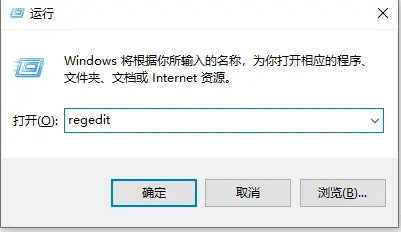
2、在左侧找到HKEY_CLASSES_ROOT目录,并展开;
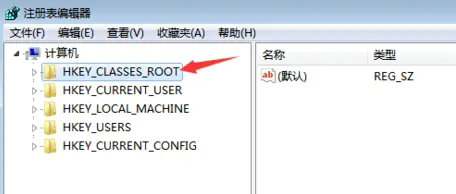
3、首先,我们利用CTRL + F 快捷键我们进入注册表寻找“xlsx”的位置,当然这里也可以自己下拉查找;
4、找到之后,不用展开目录。我们可以看到右侧有一个(默认),此时的默认值为Word_auto_file,如果不是该值也不要紧;
5、双击(默认)一项,并将(默认)改为Excel.Sheet.12;
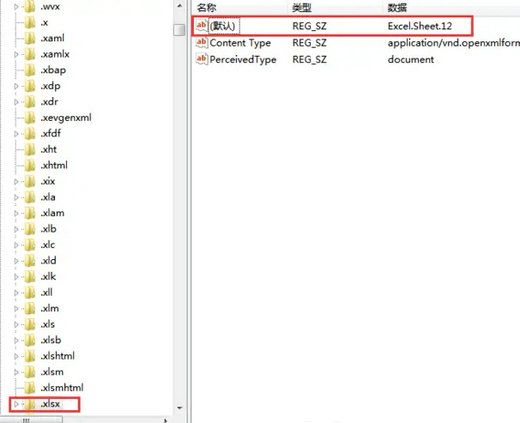
6、关闭注册表,刷新桌面,这是我们发现右键新建excel神奇地回来了;
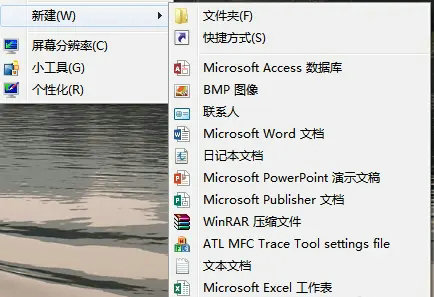
8、如果在注册表中使用CTRL + F查找时,没有找到相应的目录,请注意图中标出的“查找下一个”。CTRL + F只能查找该位置后的内容,请选择HKEY_CLASSES_ROOT目录中的第一个目录后,重新查找。

大小:34.7M

大小:15.5MB

大小:29.4M

大小:14.7M

大小:47.9M